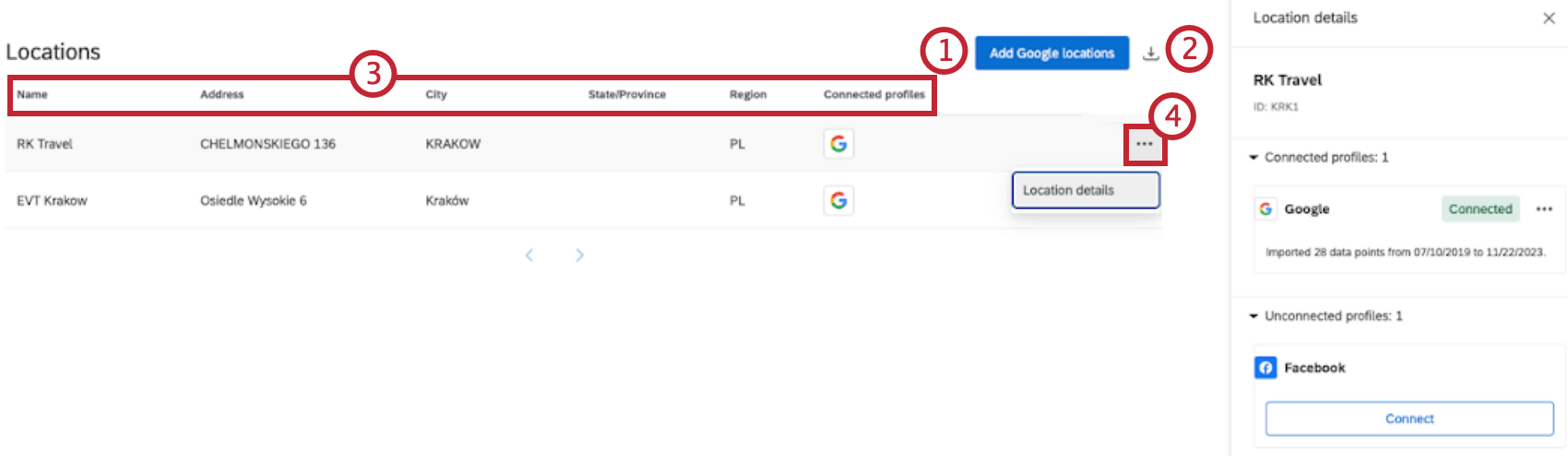Conexão com o Google Places
Sobre a conexão com o Google Places
Se você tiver uma conta do Google Business, poderá conectá-la ao Qualtrics para gerar relatórios, analisar e agir sobre as Avaliações do Google em seus diferentes locais. Esse característica é capaz de mapear as avaliações para outros feedbacks de locais em seu programa de CX, oferecer suporte a várias credenciais do Google e permitir que você vincule as avaliações do Facebook a locais específicos.
Configuração de seu projeto
- Vá para o catálogo e crie um projeto de Gerenciamento de reputação.
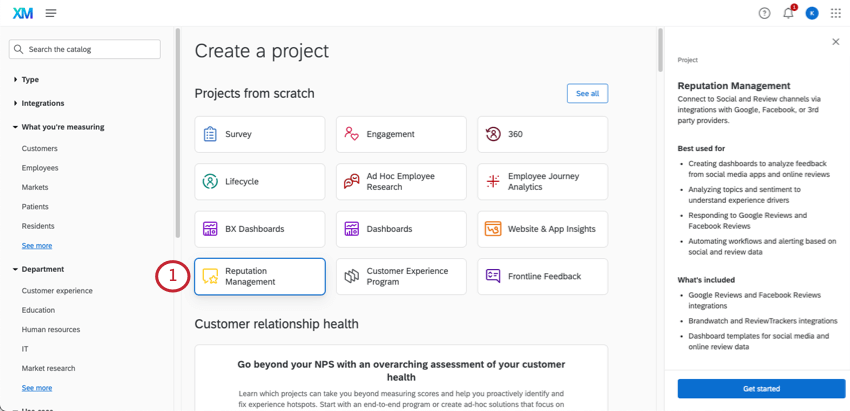
- Selecione Conectar ao Google Places.
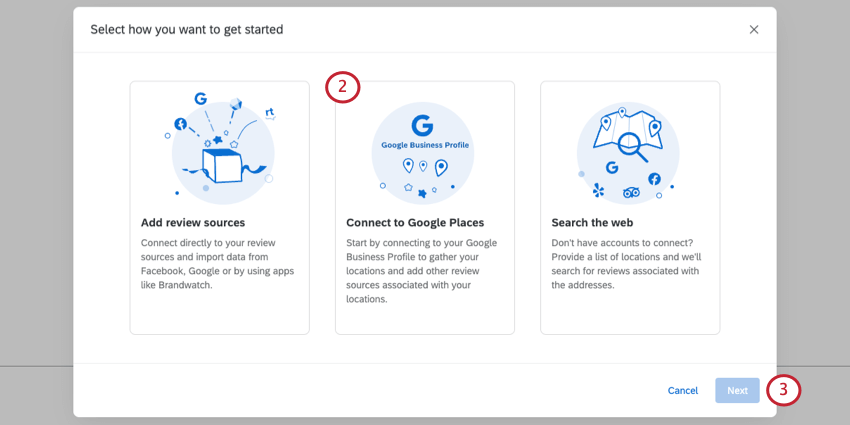
- Clique em Seguinte.
- Adicione uma conta do Google Business. Siga as etapas na seção Como adicionar uma Conta do Google Business .
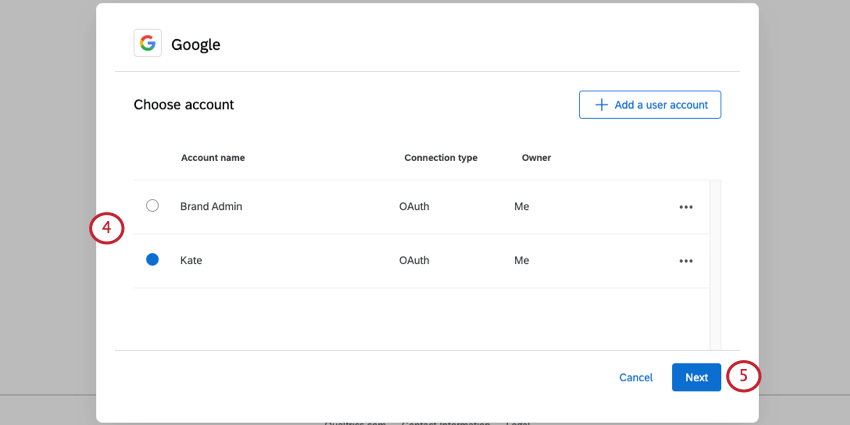
- Clique em Seguinte.
- À esquerda, selecione os grupos empresariais do Google que você deseja importar.
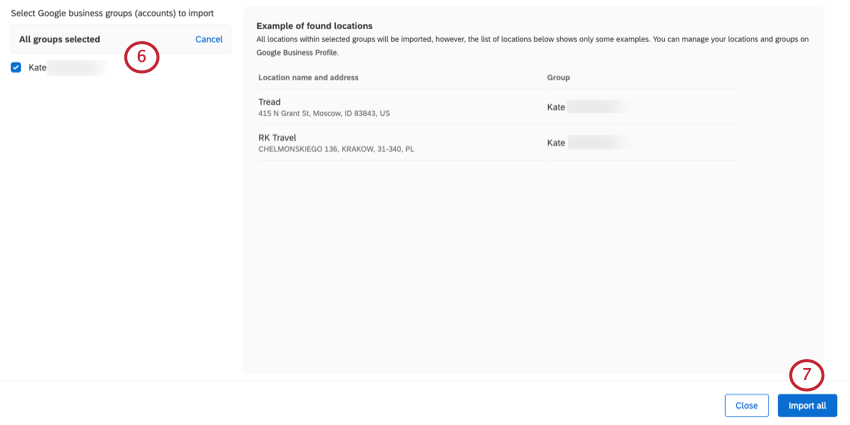 Qdica: todos os grupos são selecionados por padrão, mas você pode optar por incluir apenas alguns, se desejar.Atenção: Os locais que não tiverem avaliações ainda serão incluídos no projeto. No entanto, se não houver avaliações, nenhum dado aparecerá no dashboard para esse local.
Qdica: todos os grupos são selecionados por padrão, mas você pode optar por incluir apenas alguns, se desejar.Atenção: Os locais que não tiverem avaliações ainda serão incluídos no projeto. No entanto, se não houver avaliações, nenhum dado aparecerá no dashboard para esse local. - Clique em Importar tudo.
Qdica: pode demorar um pouco para que os locais sejam importados. Sinta-se à vontade para navegar para fora da página enquanto isso.
Depois que seus locais forem importados, você poderá criar painéis ou fluxos de trabalho.
Como adicionar uma Conta do Google Business
Para inserir o Google Reviews no Qualtrics, você precisa se conectar a uma conta do Google. Se você já tiver uma conta conectada, poderá selecioná-la. Mas se você estiver se conectando pela primeira vez, continue lendo.
Atenção: Essa conta do Google Business precisa ser de um proprietário ou gerente dos locais que você deseja adicionar ao Qualtrics. Consulte a documentação do Google para obter mais detalhes.
Como adicionar uma Conta como administrador Marca
Se você for um administrador Marca, poderá adicionar uma conta do Google para ser usada por alguns ou todos os usuários da sua licença.
- Primeiro, localize e instale o aplicativo. Certifique-se de escolher a opção chamada Google, e não qualquer uma das outras opções do Google, como o Google Sheets.
- Em seguida, adicione uma conta.
Para saber mais sobre como gerenciar quais usuários têm acesso a essa conta, consulte Determinação de quem pode usar uma Conta extensão.
Como adicionar uma Conta como um usuário individual
Siga as etapas desta seção para adicionar uma conta do Google para seu uso pessoal. Somente você poderá usar a conta à qual se conectou.
- Clique em Add user conta.
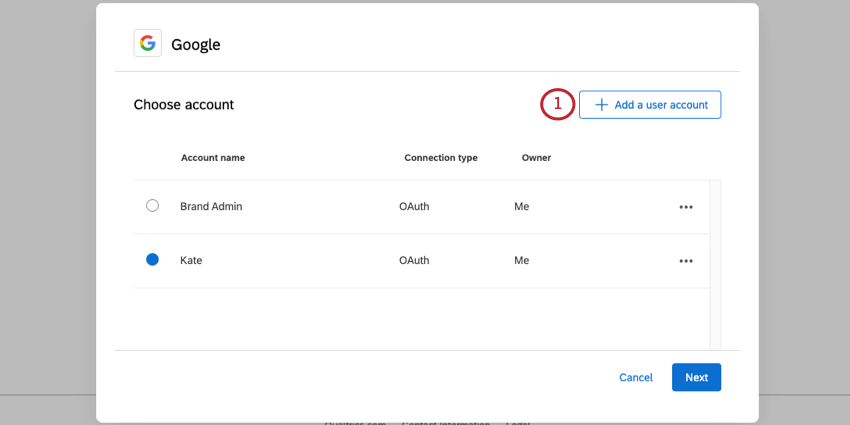
- Dê um nome à conta. Esse nome é usado para fins organizacionais e para identificar a conta.
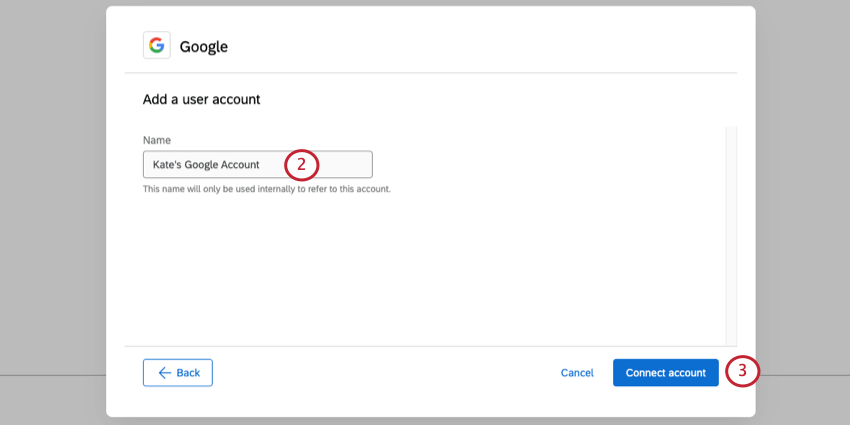
- Clique em Conectar conta.
- Faça login em uma conta do Google em que você seja proprietário ou gerente de um perfil do Google Business.
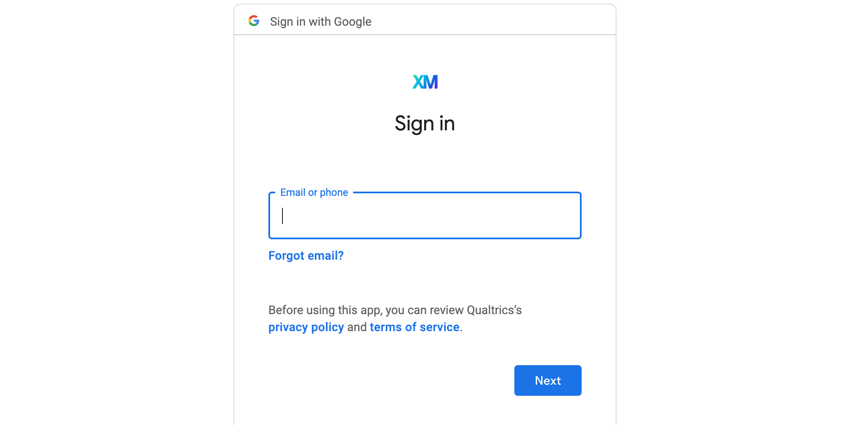
- Em seguida, você será redirecionado para a tela de consentimento do Google, que resumirá a autorização de que precisamos para acessar os arquivos da sua conta do Google Business. Leia a descrição e clique em Allow (Permitir).
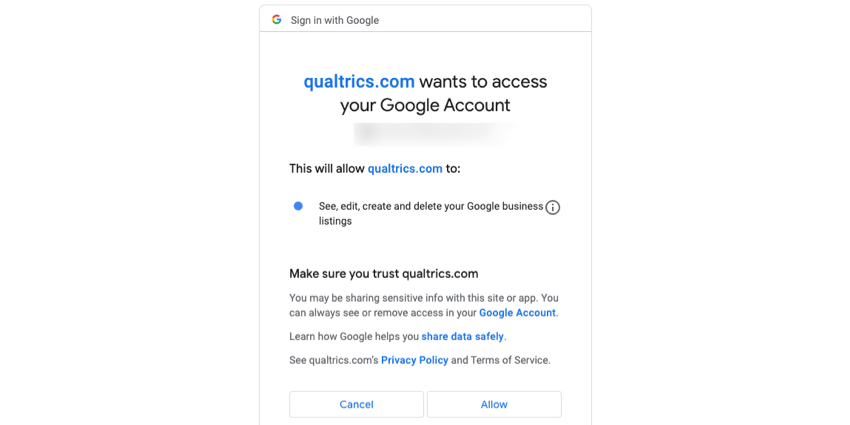
Gerenciamento de locais
Depois que seus locais forem carregados, você os verá listados na guia Reputation Management (Gerenciamento de reputação ).
- Clique em Add Google Locations para adicionar mais locais. Você pode até mesmo se conectar a outras contas do Google Business.
- Clique neste ícone para fazer download de uma planilha com seus IDs do Google Place.
Qdica: isso pode ser útil se você quiser ver a ID por trás de cada local e quiser usá-la para alinhar os dados dashboard ou se quiser usar a pergunta solicitar avaliações.
- Para cada local, você verá as seguintes colunas de informações:
- Nome
- Endereço
- Cidade
- Estado/Região
- Região
- Perfis conectados
- Clique em Ações avançar de um local para abrir os detalhes do local. Aqui você pode exibir detalhes adicionais, remover ou alterar a conexão com o Google ou conectar-se ao Facebook.
Aprimoramento das avaliações do Google para análise Dashboard
Siga as etapas desta seção se quiser criar restrições consistentes no dashboard com base em funções ou analisar avaliações por informações normalmente não incluídas no Google Reviews, como região, mercado, divisão e muito mais.
O Google tem um campo personalizável chamado “Código da loja” que contém um identificador exclusivo para cada local. Se os dados em seu programa de CX usarem esses mesmos identificadores exclusivos, você poderá vincular suas Avaliações do Google ao feedback coletado na plataforma Qualtrics.
Para obter mais informações sobre o gerenciamento de códigos de loja, consulte a documentação de suporte do Google.
- Verifique se os códigos da Google Store correspondem aos dados do Qualtrics.
- Importe os dados dos locais para o Qualtrics. (Consulte a etapa 1 da página de suporte de dados de localização)
- Mapeie a origem do local com suas avaliações do Google nos dados dashboard. (Consulte a etapa 3 da página de suporte de dados de localização)
- Agora você pode começar a criar seus painéis!
Conexão de locais a avaliações do Facebook
Depois de conectar seu Google Places ao Qualtrics, você também pode obter locais do Facebook! Recomendamos especialmente que você conclua essa etapa se tiver criado uma página do Facebook separada para cada um de seus locais.
- Clique no botão Ações avançar do local.
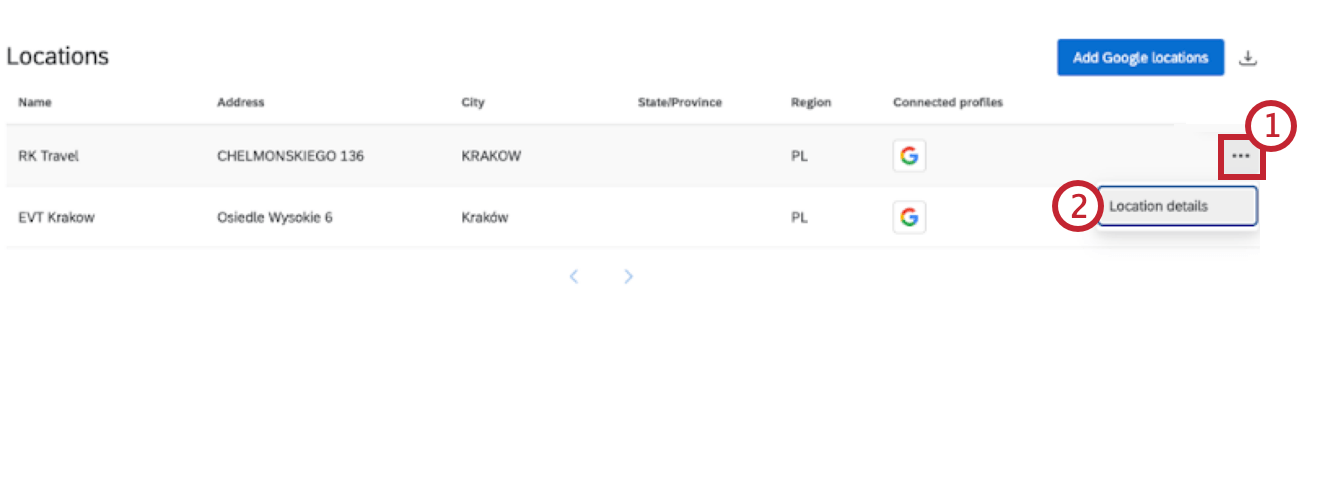
- Selecione Detalhes do local.
- Em Facebook, clique em Connect (Conectar).
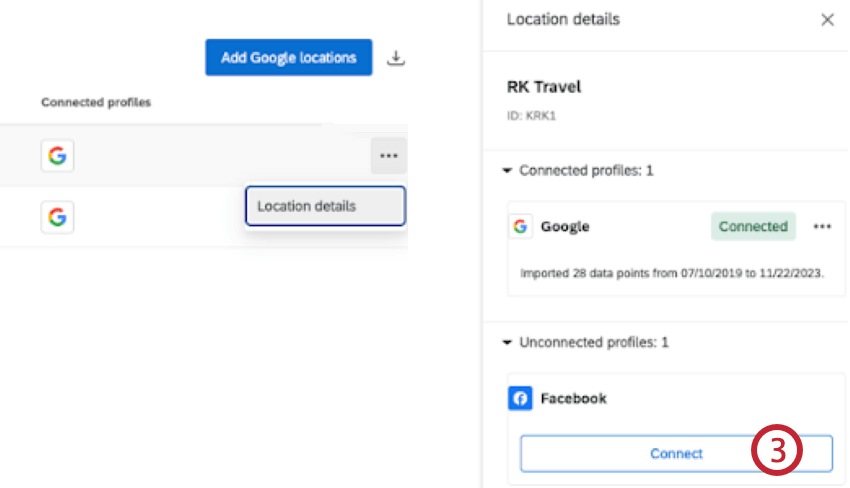
- Clique em Add user conta.
- Dê um nome à conta. Esse nome é usado para fins organizacionais e para identificar a conta.
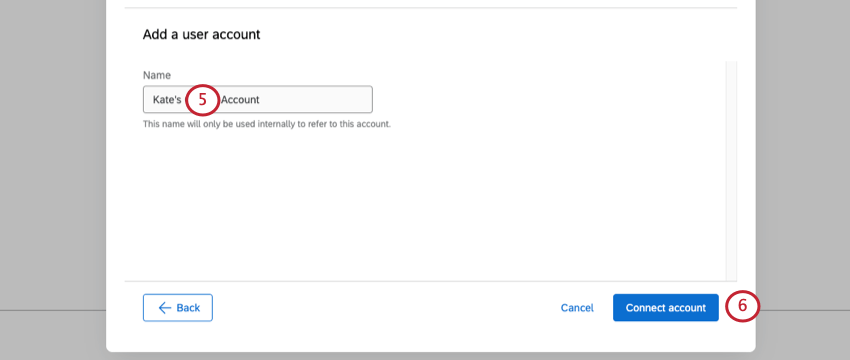
- Clique em Conectar conta.
- Depois de fazer login na conta correta do Facebook, você será solicitado a selecionar todas as páginas às quais deseja se conectar.

- Em seguida, será perguntado se você deseja configurar as permissões de acesso para o Online Reputation Management. Observe que, se você optar por desativar qualquer uma das permissões listadas, ela poderá não funcionar como esperado.

- Continue seguindo os prompts até chegar à tela mostrada abaixo. Aqui, você poderá escolher quais páginas do Facebook deseja incluir no projeto usando o seletor Pages.
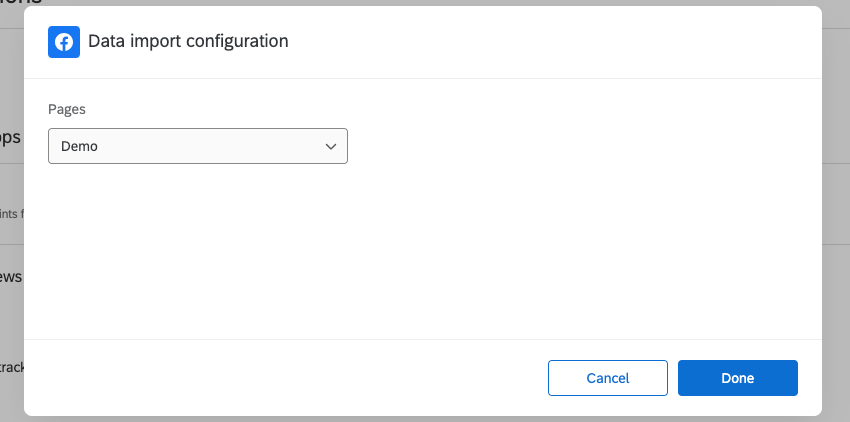
- Quando terminar, clique em Concluído.